这篇文章主要是介绍uefi下Windows10/8/7修复引导文件,很多小伙伴的电脑出现引导文件损坏的情况,需要添加新的引导文件,今天小编整理了BOOTICE的教程,一起来看看吧。

首先要确定自己电脑是不是uefi启动方式,打开diskgenius软件。看下图红框内1,有没有这两个分区:ESP和MSR。再看下红框内2,分区表类型是不是GPT,是的话就确定你的电脑是uefi启动。
工具/原料:
Windows7/8/10系统电脑
BOOTICE引导软件,可自行百度搜索下载(大白菜自带BOOTICE可略过这步)
U盘uefi版pe启动工具,推荐大白菜,5.2二合一版。可自行搜索下载制作
制作完U盘启动盘把下载好的BOOTICE放进U盘内,大白菜启动盘可跳过这步。
相关链接:大白菜怎么制作U盘启动盘
开始
1、我们用大白菜启动盘演示:
将制作好的启动U盘插上电脑,开机狂按F11或者F12,也有的是Esc键(百度自己电脑型号,看快速启动热键是哪个,一般是F11或者F12)选择UEFI开头的U盘进入系统,有的电脑不显示UEFI,直接选择U盘启动进入系统,开机后按电脑键盘win键,点:BOOTICE。
2、看图片上123顺序依次点开
(1).选择:BCD编辑
(2).点:其它BCD文件
(3).点引号内“...”打开
3、找到ESP分区盘符,里面就一个efi的文件夹依次点开:efimicrosoftbootBCD,打开BCD
4、在下面界面点:智能编辑
5、如下界面,点:启动磁盘,看红框
6、选择你的系统所在硬盘,不要按我的,你的系统在哪个硬盘就选哪个。
7、然后点:启动分区,选择你的系统安装在哪个盘符里,如果不知道,就看盘符大小,跟你系统所在分区核对上,一般是C盘,本人win7是在E盘,不要照我的选。
8、下图是设置完界面,点:保存当前设置,关闭窗口
9、下图点:UEFI,再点:修改启动顺序。
10、一般设置完上面就会自动设置好,如果没有,按下图设置:
1.点:Windows boot manager(这个就是Windows启动项)。
2.启动分区:选择ESP盘符。
3.启动文件:\EFI\Microsoft\Boot\bootmgfw.efi,如果不是,把这串路径复制到红框3内。
4.点:保存当前启动设置,最好把“下一次启动该项”打勾。
11、至此uefi添加修复启动项设置完毕,如果是双系统,需要添加启动项,按照步骤再添加一个就可以,下图为本人Windows7和10双系统启动项截图
固态硬盘排行榜2019
笔记本怎么安装机械硬盘
ctfmon.exe成功未知硬盘错误解决教程
以上就是电脑技术网 Tagxp.com为您带来Windows10修复uefi引导 BOOTICE教程,希望可以解决掉您的困惑。想了解更多的问题请收藏电脑技术网 Tagxp.com哟。欢迎您的查看。
 Win10暂停更新还是会更新的
Win10暂停更新还是会更新的 windows movie make保存后的视
windows movie make保存后的视 windows movie maker导出工程文
windows movie maker导出工程文 Windows Movie Maker给视频添加
Windows Movie Maker给视频添加 windows movie maker保存为视频
windows movie maker保存为视频 Google 暂停在俄罗斯的 Go
Google 暂停在俄罗斯的 Go AMD Genoa EPYC 主板泄漏:S
AMD Genoa EPYC 主板泄漏:S AMD Zen 4 架构 Raphael 或已进
AMD Zen 4 架构 Raphael 或已进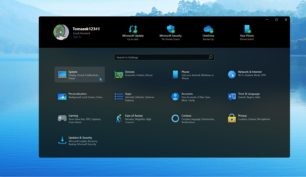 概念:Windows10带有彩色图
概念:Windows10带有彩色图 PSA:微软的Xbox Gear Shop现在
PSA:微软的Xbox Gear Shop现在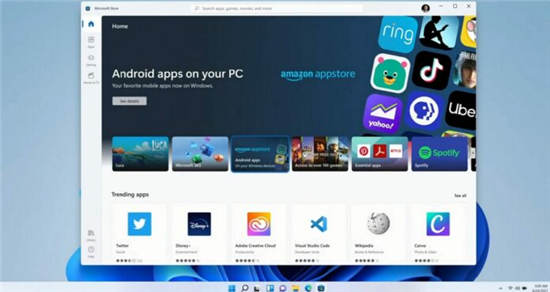 亚马逊应用商店承诺在W
亚马逊应用商店承诺在W 手机淘宝上的群聊怎么退
手机淘宝上的群聊怎么退 VMware发布安全漏洞的详细
VMware发布安全漏洞的详细 幻塔信用凭证怎么获得
幻塔信用凭证怎么获得 阴阳师饿鬼是男是女
阴阳师饿鬼是男是女 英雄联盟手游光明好礼多
英雄联盟手游光明好礼多 HD7970GE显卡性能详细评测
HD7970GE显卡性能详细评测 高端技术竞争加剧,飞利
高端技术竞争加剧,飞利 AMD锐龙R5-1400配1050ti玩网游
AMD锐龙R5-1400配1050ti玩网游 格志打印机质量怎么样
格志打印机质量怎么样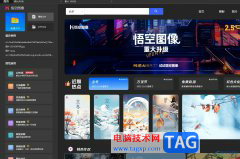 悟空图像将图像变成心形
悟空图像将图像变成心形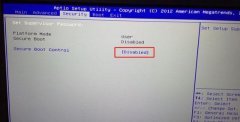 T6-X5E神舟战神笔记本win1
T6-X5E神舟战神笔记本win1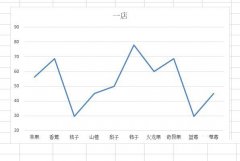 Excel折线图表怎样设置阴影
Excel折线图表怎样设置阴影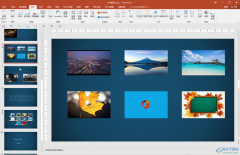 PPT中将图片裁剪成椭圆形
PPT中将图片裁剪成椭圆形 微软win11更新永久关闭教程
微软win11更新永久关闭教程 win10更新2004后开机很慢
win10更新2004后开机很慢 水星路由器3G路由模式 设
水星路由器3G路由模式 设 路由器能当交换机用吗?
路由器能当交换机用吗?win10系统的c盘一般多大呢?c盘要多大才够用呢?今天小编带来了详细的解答方法,希望可以帮助到大家,下面跟我一起来看看吧。...
41199 次阅读

我们的电脑在安装下载了win10操作系统之后,有的小伙伴在使用的过程中可能就会遇到系统出现蓝屏的情况。对于这种问题小编觉得可能是因为我们电脑的硬件出现了问题,或者就是系统软件驱...
45136 次阅读

对于安装了win102004操作系统的小伙伴们,如果在使用的过程中遇到了win10版本2004无法打开开始菜单,我们可以在服务窗口中稍作修改即可。详情请见下文~...
48438 次阅读

在我们使用win10操作系统的时候,如果出现了各种问题我们可能会想要去下载新的操作系统然后对自己的电脑进行系统重装。那么对于win10系统2020年最新在哪下载这个问题,小编觉得系统家园网...
59027 次阅读
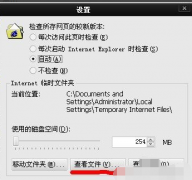
我们平时在网页看见一些特别喜欢的视频时候,就想下载收藏,那么win10系统该如何下载网页上的视频呢?今天小编带来了两种方法,一种万能的解决方法和一直简单的解决方法,具体的步骤下...
91967 次阅读
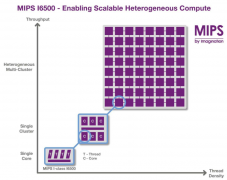
微软在十一月发布了win101909之后,很多朋友都在关注新版本更新后的功能,那么大家除了知道一些普遍知晓的功能之外,其实微软还有一个CPU多核优化的功能,一起来了解一下吧。...
70885 次阅读

win11即将在10月5日正式推出,很多用户想要知道这次的win11系统究竟更新了什么,到底有没有必要升级或者购买。总的来说,win11主要是在界面设计上有着较大的更改,下面就一起来看看win11更新...
36774 次阅读
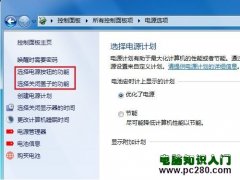
1 ,选择控制面板(注:控制面板的查看方式为大图标)的电源选项 ( 如下图 ): 2 ,再任意选择以下两个选项其中一个,会出现相同的界面 ( 如下图 ): 3 ,接下来安照个人需要选择电源...
105809 次阅读

win10系统是一款非常优秀的系统,一般来说win10系统在使用的过程中是不会出现任何的问题的!但是总有那些小概率事件会出现!有时候一个莫名的操作就会导致一些图标消失了!今天小编为大...
44558 次阅读

微软公司在今年2月12日再一次推出了对win10系统的补丁更新,此次补丁KB4487020更新内容大致包含:解决了无法正确设置LmCompatibilityLevel值的问题、LmCompatibilityLevel指定身份验证模式和会话安全性等...
87267 次阅读
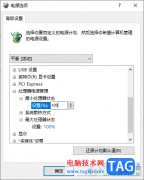
win10电脑是几乎每一个用户都有可能会使用到的设备,在win10电脑中,可能会出现CPU温度过高导致电脑运行卡顿的情况,从而降低电脑的性能,如果严重的情况下,还会导致电脑进行自动关机,...
10788 次阅读

在使用电脑时,我们总是能够在桌面上看到每个软件和一些文件的图标等,有些用户们不想要使用这些图标,但是又不好直接删除,那么我们怎么样才能隐藏这些图标呢,快来看看详细的教程吧...
55475 次阅读

在对系统进行更新的时候就发现了更新完系统之后关机就会出现重启蓝屏的情况,对于这种问题小编觉得可能是因为我们系统兼容性的问题,或者就是驱动程序出现了问题,可以在高级选项中进...
40018 次阅读
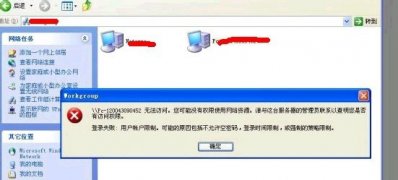
近日有Windows7旗舰版系统用户来反应,在使用电脑时无法查看工作组计算机,一般出现这个问题该如何解决呢?对于这个问题该如何解决呢?其实都是因为电脑安全默认设置太高了,所以就导致...
174281 次阅读
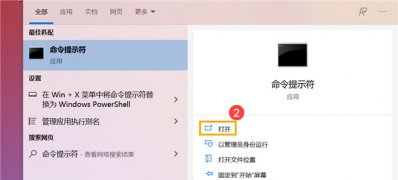
一般操作Windows系统都会碰到无法解决的系统故障时就会通过系统还原来恢复系统来解决这个问题。系统还原有一个好...
167131 次阅读